设置文本下拉列表选择教程
下拉列表选择插入文本
添加用例到 OnChange 事件
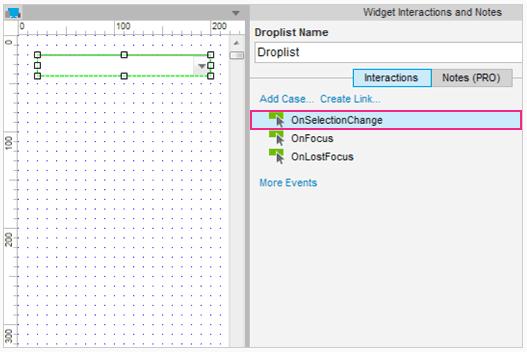
首先,打开SettingTextOnDroplistSelection.rp,打开“在下拉列表选择设置文本”页面。
在设计区域选择下拉列表小部件并添加选择改变时事件。这将打开编辑器对话框。
在下拉列表面板上设置文本
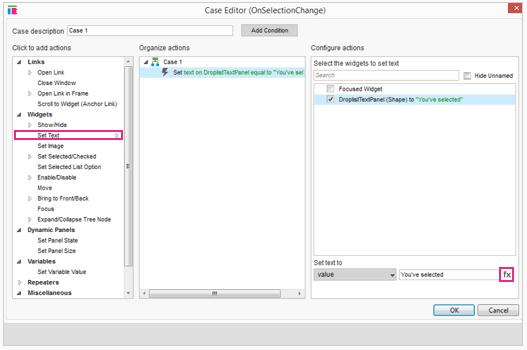
在用例编辑器中,选择“设置文本”动作。选择下拉列表面板复选框,然后单击“fx”按钮。这将打开文本编辑对话框。
为下拉列表选择创建局部变量
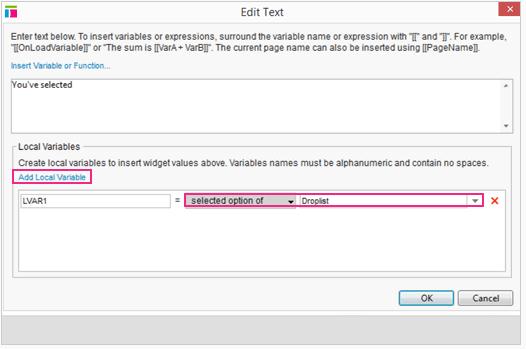
我们想暂时存储选择了的下拉选项在一个局部变量。要做到这一点,要在文本编辑对话框的底部。点击“添加本地变量”,设置 LVAR1 为“选择选项“值为下拉列表小部件。这将用户选择的下拉列表项存储在本地变量 LVAR1 中。
插入本地变量值到文本
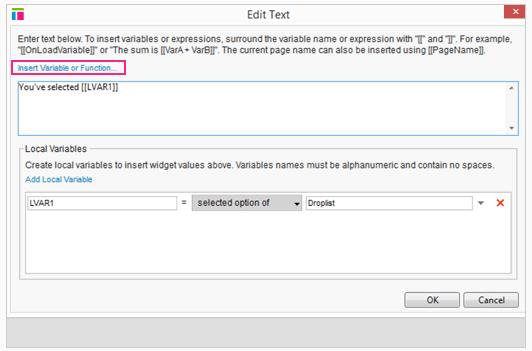
现在我们已经创建了局部变量,我们可以将其插入到文本。文本”你选择“已经在编辑器中,所以我们将光标放在文本的后面,并从右边的插入变量或函数的下拉菜单中选择 “LVAR1”。现在的文本为,”你选择[[LVAR1]]”。在原型上,在文本中下拉列表选项将自动取代“[[LVAR1]]”。
单击 OK,并关闭打开的对话框。
预览原型
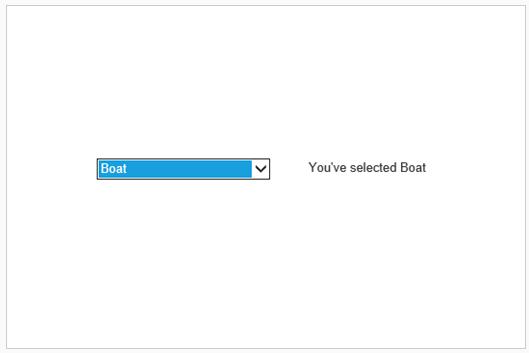
预览您的原型和测试它吧。选择下拉列表项将更新右边的文本,以反映您的选择。
总结
现在你可以切换高频的文本使用下拉列表,选择改变时事件,局部变量和设置文本的行动。继续你的炫耀吧!
还有什么要帮助的吗?查看论坛或写信给我们support@axure.com.



